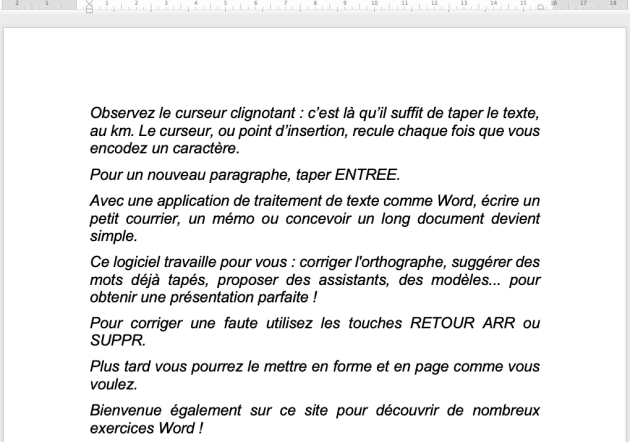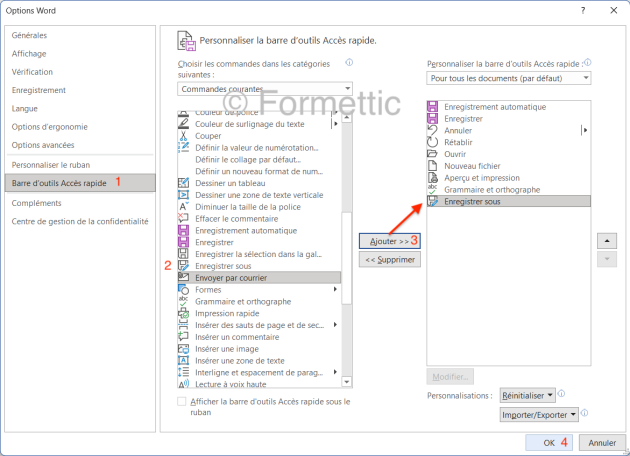1.1-Exercice : Encoder
Exercice 1
Ouvrir un nouveau document vierge dans Word ;
Encoder le texte suivant :
Observez le curseur clignotant dans la zone de travail : c'est à cet endroit qu'il suffit de taper le texte, au km. C'est le curseur, ou point d'insertion, il recule chaque fois que vous encodez un caractère.
Pour un nouveau paragraphe, taper ENTREE.
Avec une application de traitement de texte comme Word, écrire un petit courrier, un mémo ou concevoir un long document devient simple.
Ce logiciel travaille pour vous : corriger l'orthographe, suggérer des mots déjà encodés, proposer des assistants, des modèles... pour obtenir une présentation parfaite !
Pour corriger une faute utilisez les touches RETOUR ARR ou SUPPR.
Plus tard vous pourrez le mettre en forme et en page comme vous voulez.
Enregistrez ce texte dans votre dossier Documents sous le nom Exercice 1 (Word ajoute par défaut l'extension .docx) : pour cela :
Cliquer sur le bouton Enregistrer de la barre d'accès rapide
 ;
;Tapez le nom dans la zone Nom de fichier puis cliquez sur le bouton
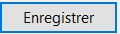 (1 clic G) (si nécessaire lisez le chap. Gestion).
(1 clic G) (si nécessaire lisez le chap. Gestion).
Résultat demandé :
Configurez la barre d'accès pour qu'elle affiche les icônes Ouvrir, Nouvelle page, Aperçu avant impression, Grammaire et orthographe) :
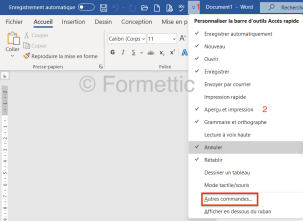
Configurez la barre d'accès pour ajouter l'icône Enregistrer sous
 en utilisant le bouton Autres commandes... qui ouvre la fenêtre Options de Word :
en utilisant le bouton Autres commandes... qui ouvre la fenêtre Options de Word :
Résultat demandé :